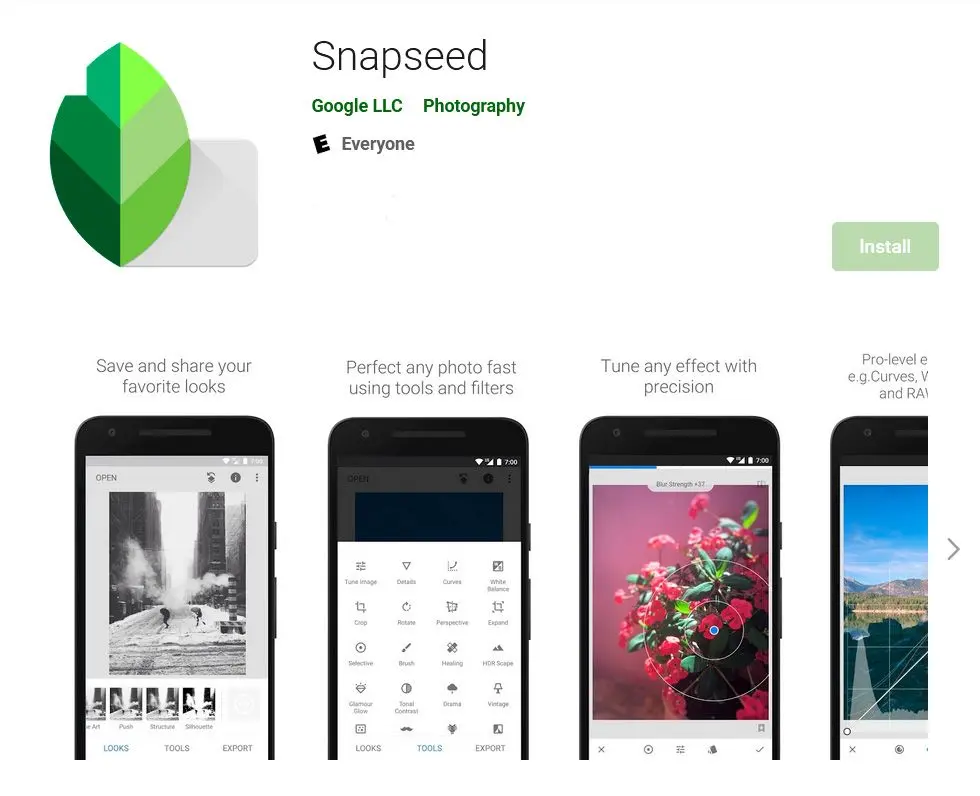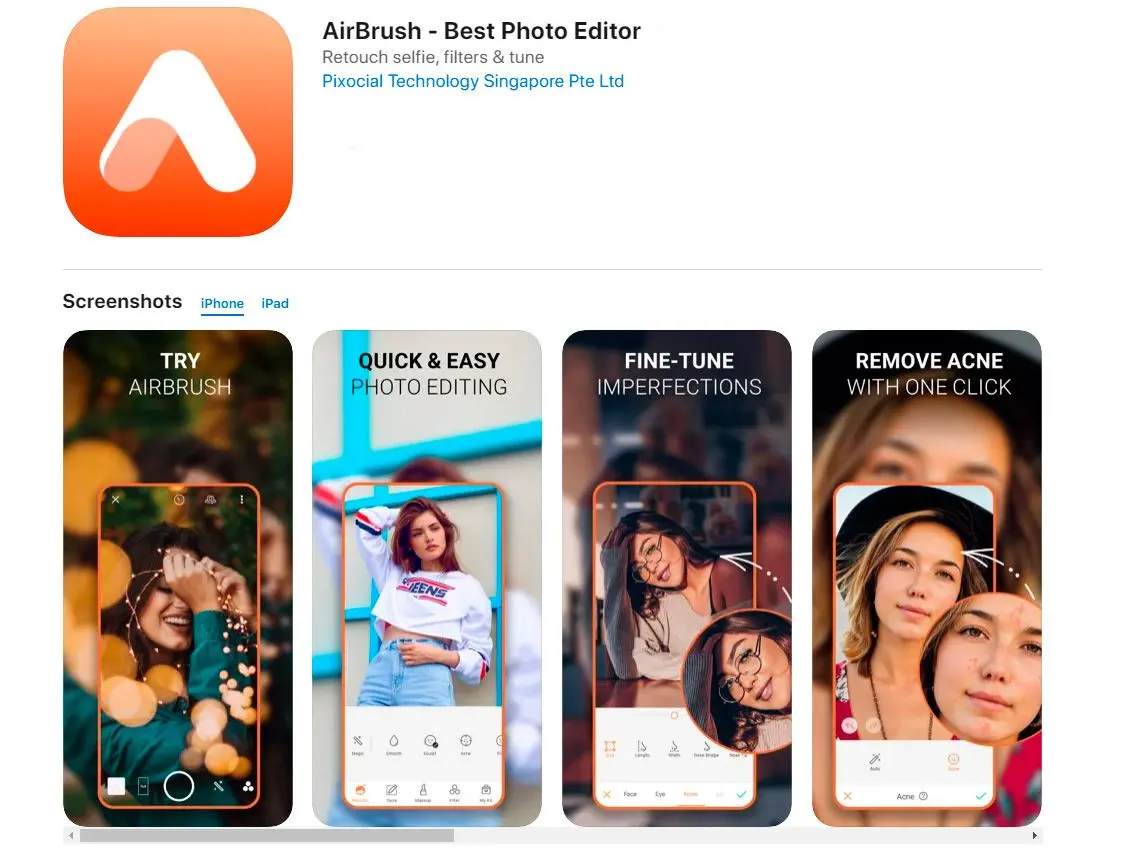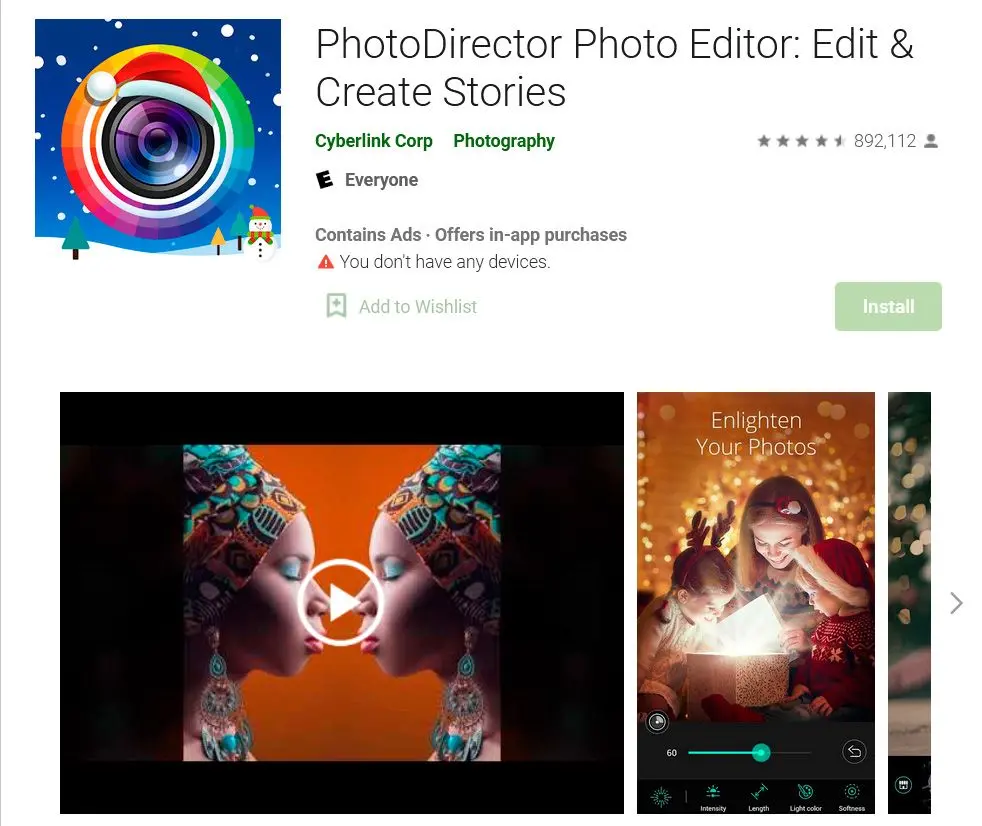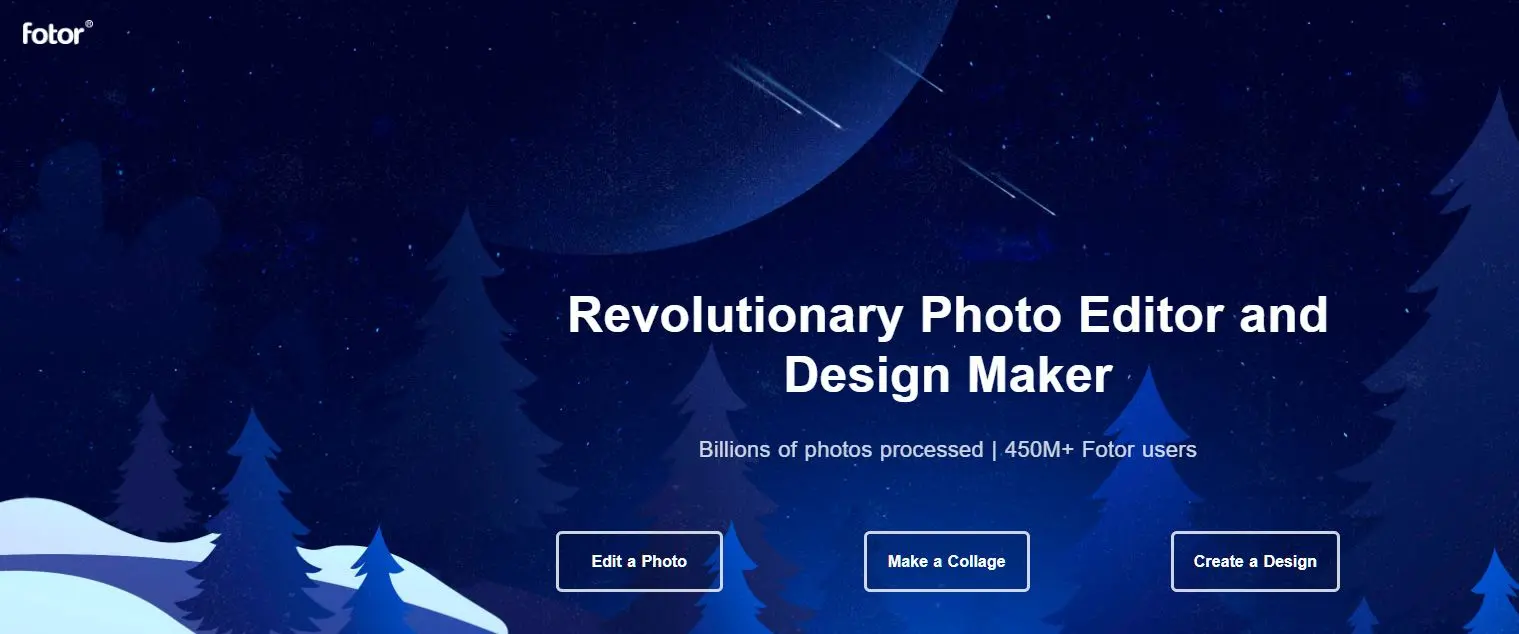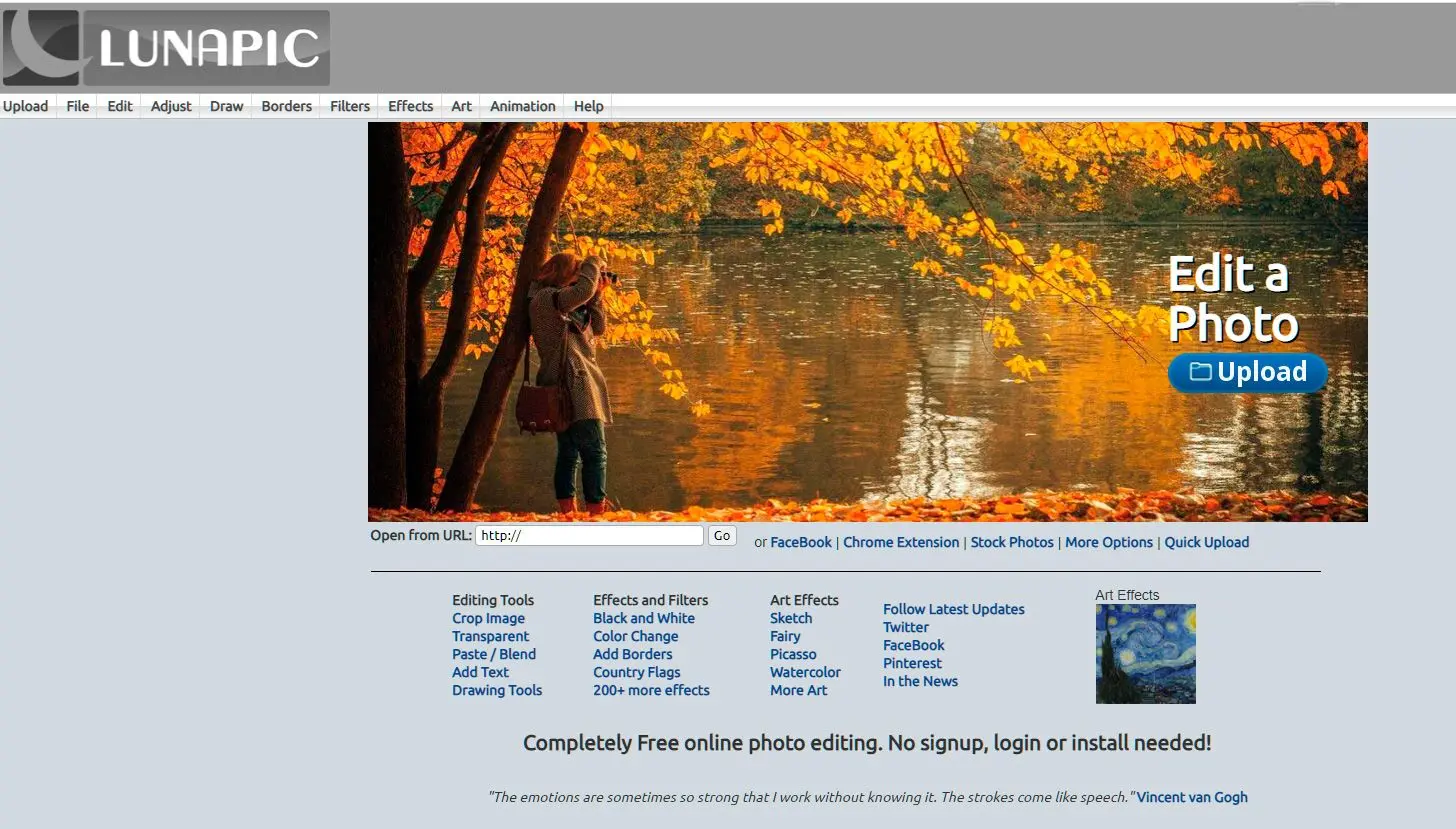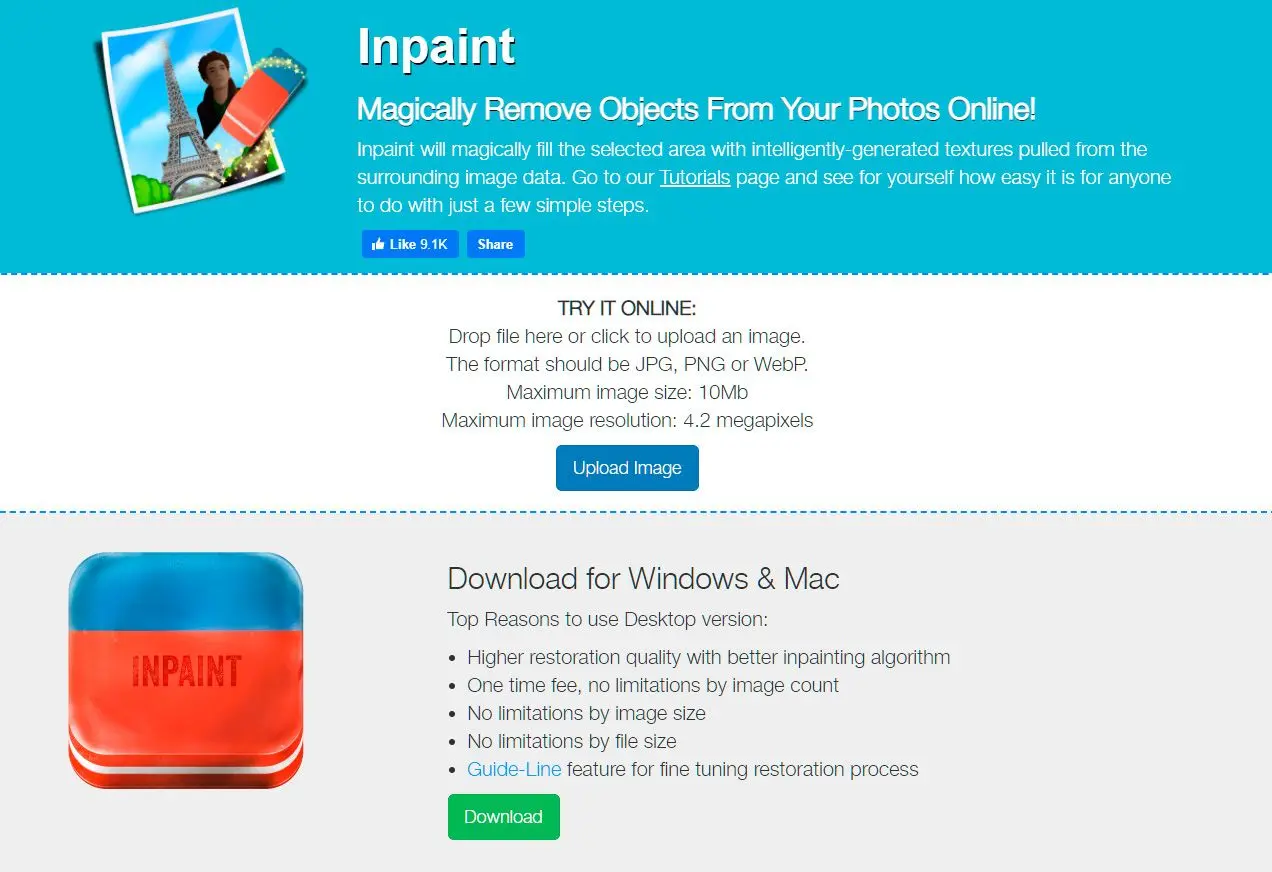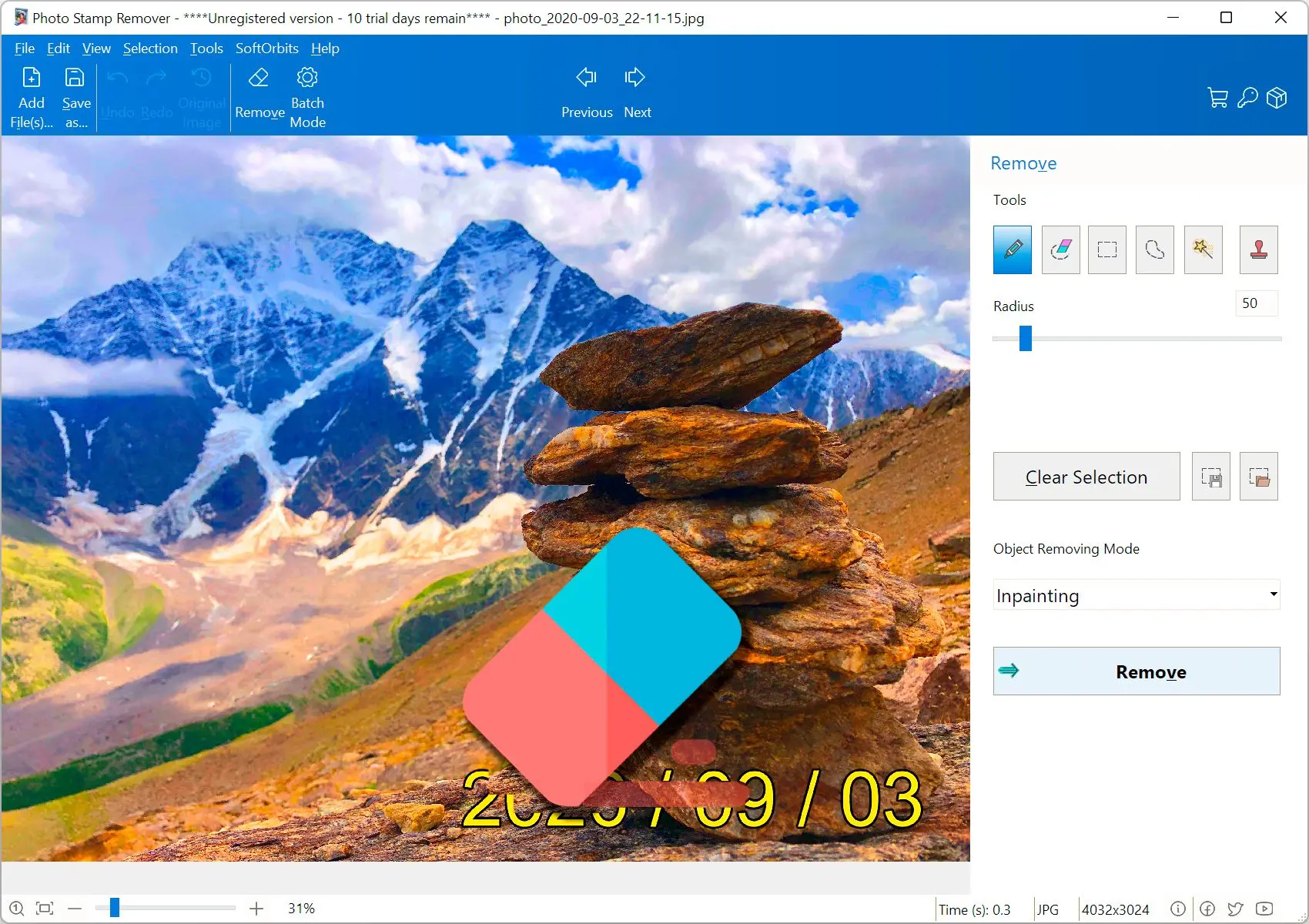| Photo Stamp Remover | AI-drevet tekstdetektion og fjernelse | Brugervenlig brugerflade | Hurtig behandlingshastighed (gennemsnitligt 3 sekunder for 5MP billeder) | Windows | 214,66 DKK |
| Photoshop | Indholdsbevidst udfyldning, AI-drevet objektfjernelse | Kompleks brugerflade, stejl læringskurve | Ressourcekrævende, især for store billeder (gennemsnitligt 10 sekunder for 5MP billeder) | Windows, macOS | $20.99/måned (Fotografi-abonnement) |
| Paint | Ingen AI-drevne funktioner | Simpel brugerflade, begrænsede værktøjer | Langsom behandlingshastighed, især for komplekse redigeringer | Windows | Gratis |
| Snapseed | AI-drevet billedforbedring, selektive justeringer | Intuitiv touch-brugerflade | Hurtig behandlingshastighed på mobile enheder (gennemsnitligt 2 sekunder for 5MP billeder) | iOS, Android | Gratis |
| AirBrush | AI-drevet skønhedsforbedringer, hududjævning | Brugervenlig brugerflade, Lad være med at bruge | Hurtig behandlingshastighed på mobile enheder (gennemsnitligt 1 sekund for 5MP billeder) | iOS, Android | Gratis køb i appen |
| PhotoDirector | AI-drevet objektfjernelse, bevægelsessporing | Brugervenlig grænseflade, tydelig organisering af værktøjer | God ydeevne på desktop og mobil (gennemsnitligt 5 sekunder for 5MP billeder) | Windows, macOS, iOS, Android | $49.99/år (PhotoDirector 365) |
| Fotor | AI-drevet baggrundsfjernelse, fotoforbedring | Simpel og intuitiv grænseflade | Hurtig behandlingshastighed i skyen (gennemsnitligt 2 sekunder for 5MP billeder) | Webbaseret | Gratis, betalte abonnementer (fra $8.99/måned) |
| Lunapic | Grundlæggende AI-drevne effekter og filtre | Rodet grænseflade, mindre intuitiv | Kan være langsom ved komplekse redigeringer (gennemsnitligt 10 sekunder for 5MP billeder) | Web-based | Gratis |
| Inpaint | Avanceret indholdsbevidst udfyldningsalgoritme, præcis objektfjernelse | Brugervenlig grænseflade, klare instruktioner | Kan være ressourcekrævende ved komplekse redigeringer (gennemsnitligt 5 sekunder for 5MP billeder) | Webbaseret | Gratis, betalte abonnementer (fra 74,99 kr./måned) |